解决win10更新kb4038788后黑屏的方法
KB4038788是Win10系统中的一个累计更新,每次看见系统提示需要更新的时候,相信很多用户都会选择更新吧?不少用户在更新了这个补丁之后发现开机很慢,甚至有的用户无法开机。一般出现这种情况的用户在更新时一定出现过黑屏的现象,不过在更新时因为补丁导致电脑出现故障已经是一件很常见的事情了,大家遇到也不要太过着急。小编给大家准备了两种修复的方法,快来选择一种吧!
 方法步骤:
方法步骤:方法一:
1、在开机的时候一直按着电源键关机,这样重复几次之后就能进入高级恢复界面了,在高级界面中依次点击疑难解答选项中的高级选项一栏,然后使用启动设置来重启电脑!最后使用F4按键打开安全模式!
2、进入安全模式值使用组合键win+x打开超级菜单中的程序和功能选项!
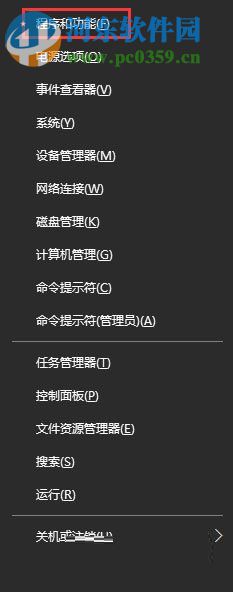
3、接着在下图的界面中单击左上角的查看已安装的更新按钮,点击之后就可以找到已经更新的补丁了,找到kb4038788之后使用鼠标右键单击将它卸载!
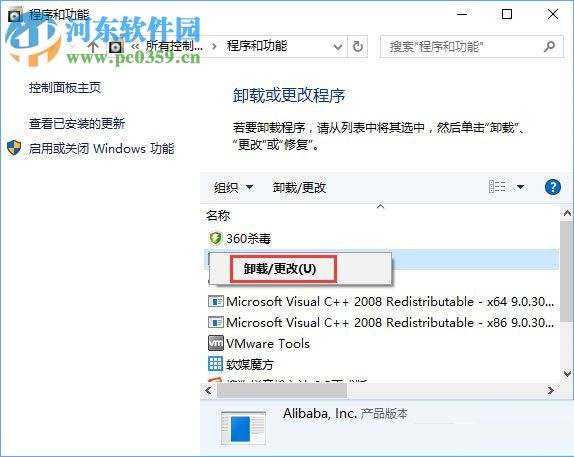
4、完成以上的操作之后请重新启动电脑。在开机值按下win+r,然后进入运行程序,在输入框中键入:regedit 。按下回车键就能进入注册表编辑器界面了。
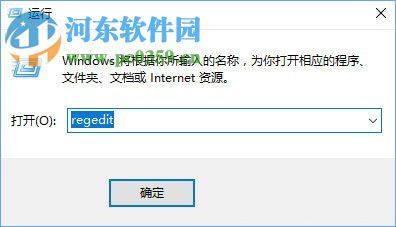
5、进入编辑器之后使用鼠标单击左侧的以下文件夹:
HKEY_LOCAL_MACHINESOFTWAREMicrosoftWindowsCurrentVersionAppxAppxAllUserStoreApplications
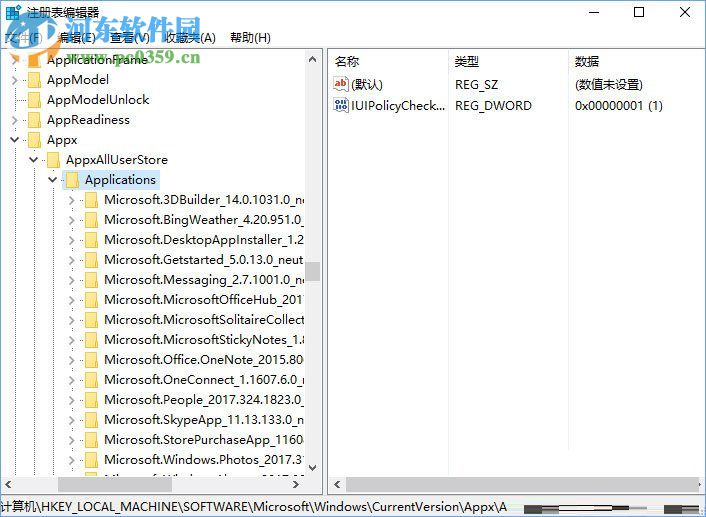
6、打开最后的文件夹之后找到以下的三个文件并将它们删除:
Microsoft.NET.Native.Framework
Microsoft.NET.Native.Runtime
Microsoft.VCLibs
方法二:
1、使用win+r进入运行程序之后,在输入框中使用:services.msc进入系统中的服务界面!
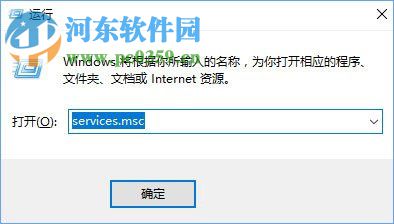
2、打开服务窗口后在右侧的界面中找到叫做:App Readiness的服务并双击打开它!
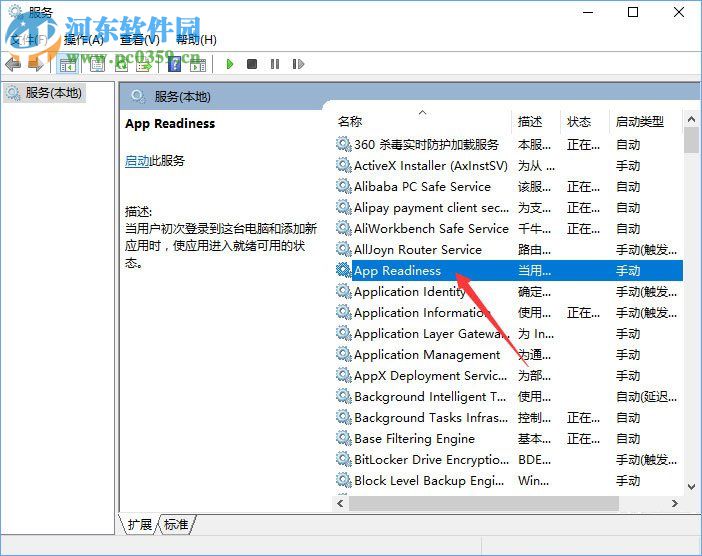
3、在弹出的的属性设置界面中将启动类型设置为禁用模式,而后点击应用按钮。接着单击服务状态下方的启动按钮来开启这个服务,最后点击确定保存以上的全部设置!
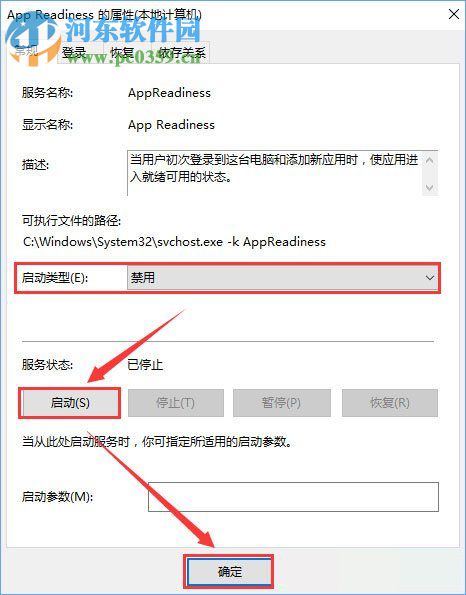
通过上面的两个方法都可以解决在Win10系统中安装补丁黑屏的情况了,第一种方法可以彻底的解决这个问题,若是你觉得过于复杂可以使用第二种方法来解决!
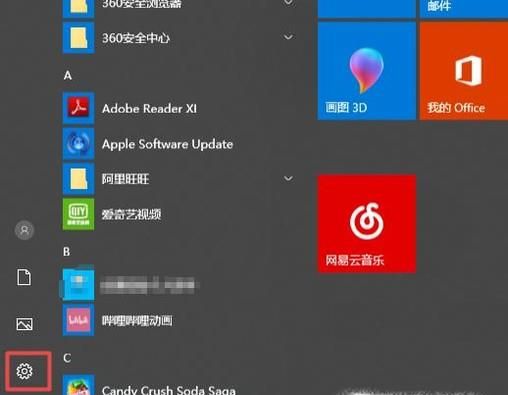
 网公网安备
网公网安备